TP-LINK WR703N OpenWrt如何刷机_网络应用指南
TP-LINK WR703N OpenWrt刷机教程
1、下载安装
访问WR703N在OpenWrt的Wiki页,然后在Flashing一节中找到下载链接:squashfs-factory.bin。
进入路由器管理界面,出厂配置为192.168.1.1,用户名和密码均为admin,然后进入固件更新,选择下载的文件,然后更新。


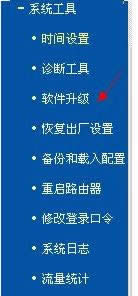
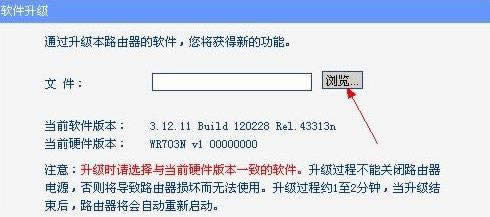
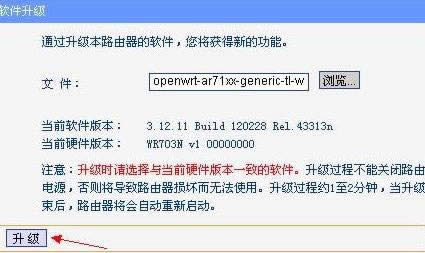
等待一段时间(~~2min),然后重启路由。
P.S. 官方固件不带WebUI,所以需要对Linux系统较为熟悉,否则可以选择国内有人编译的带LuCI和中文支持的版本,Google即可。
2、初始配置
首先用一根网线将703N的Lan口和你电脑相连,电脑上设置为DHCP模式。然后运行cmd.exe
输入telent 192.168.1.1
成功后出现OpenWrt的欢迎界面:
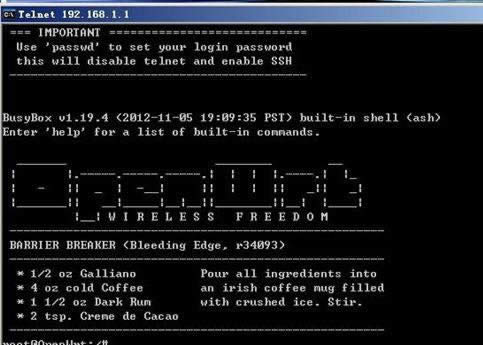
然后更改root密码:
输入passwd
更改root密码后dropbear(SSH 服务)就运行了,输入exit退出telent
以后就可以通过ssh管理OpenWrt
3、网络配置
OpenWrt官方的固件是不带LuCl的,所以初始的网络设定需要在命令行下完成
下载ssh连接工具putty
输入192.168.1.1
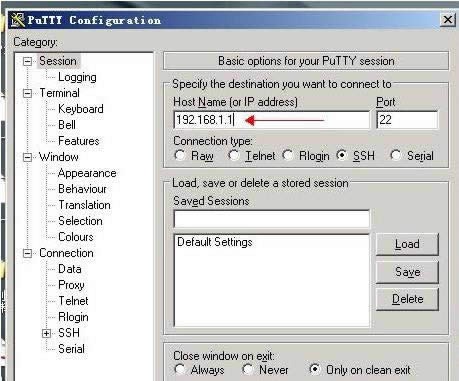
点击open,如果弹出什么窗口点是即可
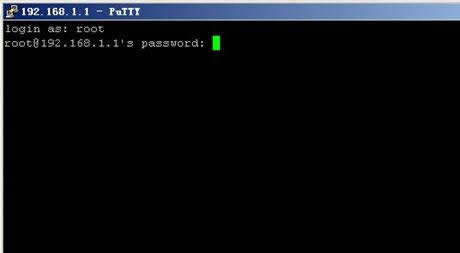
输入用户名root回车 然后输入你刚刚设定的密码
然后用vi修改相关配置(不会用vim的同学悲剧了)。
首先修改/etc/config/wireless文件
输入vi /etc/config/wireless回车
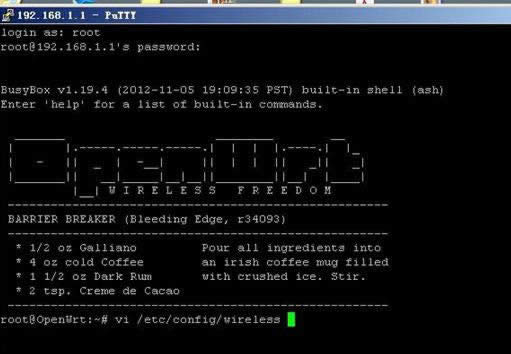
注释掉# option disabled 1
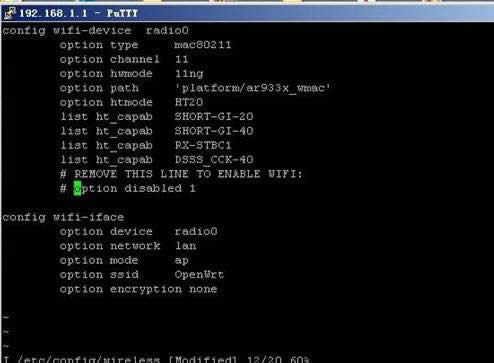
进入此界面后按i进入修改模式,改成如图所示
改好后按esc,然后输入:wq保存退出
然后修改/etc/config/network文件。
首先修改lan接口配置,注释掉此行:
# option ifname 'eth0'
然后增加wan接口,如果你上级网络是DHCP的,则文件的末尾添加:
config interface 'wan'
option ifname 'eth0'
option proto 'dhcp'
如果你上级网络是静态IP,则在文件的末尾添加:
config interface 'wan'
option ifname 'eth0'
option proto 'static'
option ipaddr '10.22.33.124'
option netmask '255.255.255.0'
option gateway '10.22.33.1'
option dns '202.113.16.10'
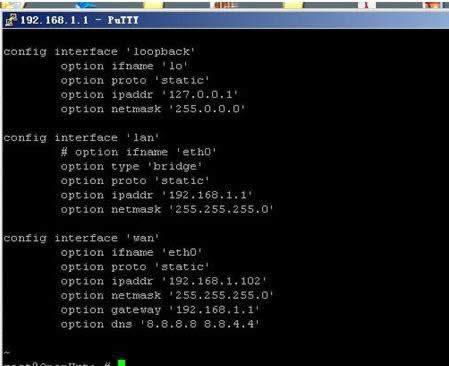
此图为修改为静态ip模式,然后将路由器的Lan/Wan口接到上级网络中,重启路由器。这时便可以通过电脑寻找SSID为 OpenWrt的无线网络,加入后电脑便可以通过703N上网了。
……